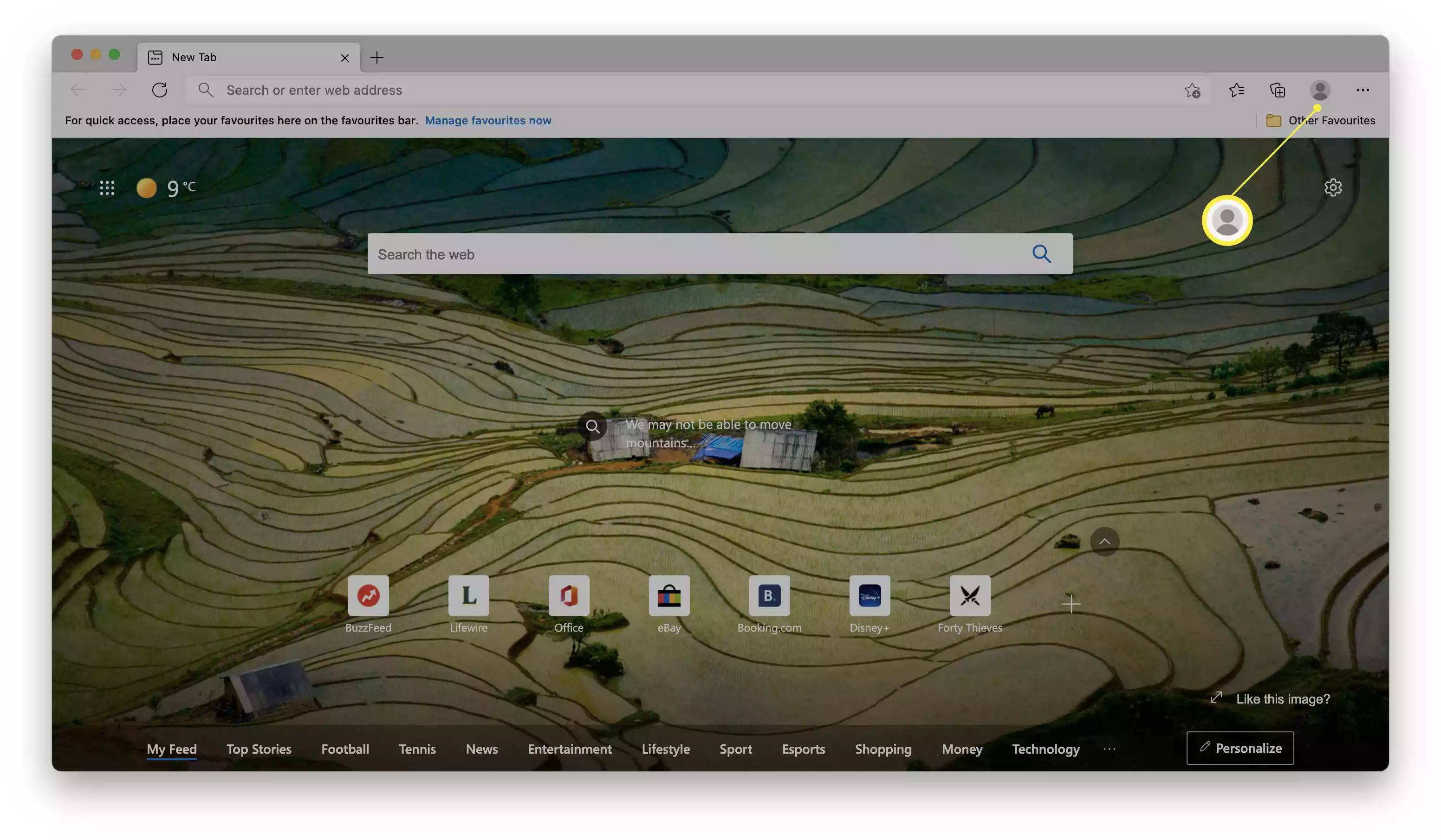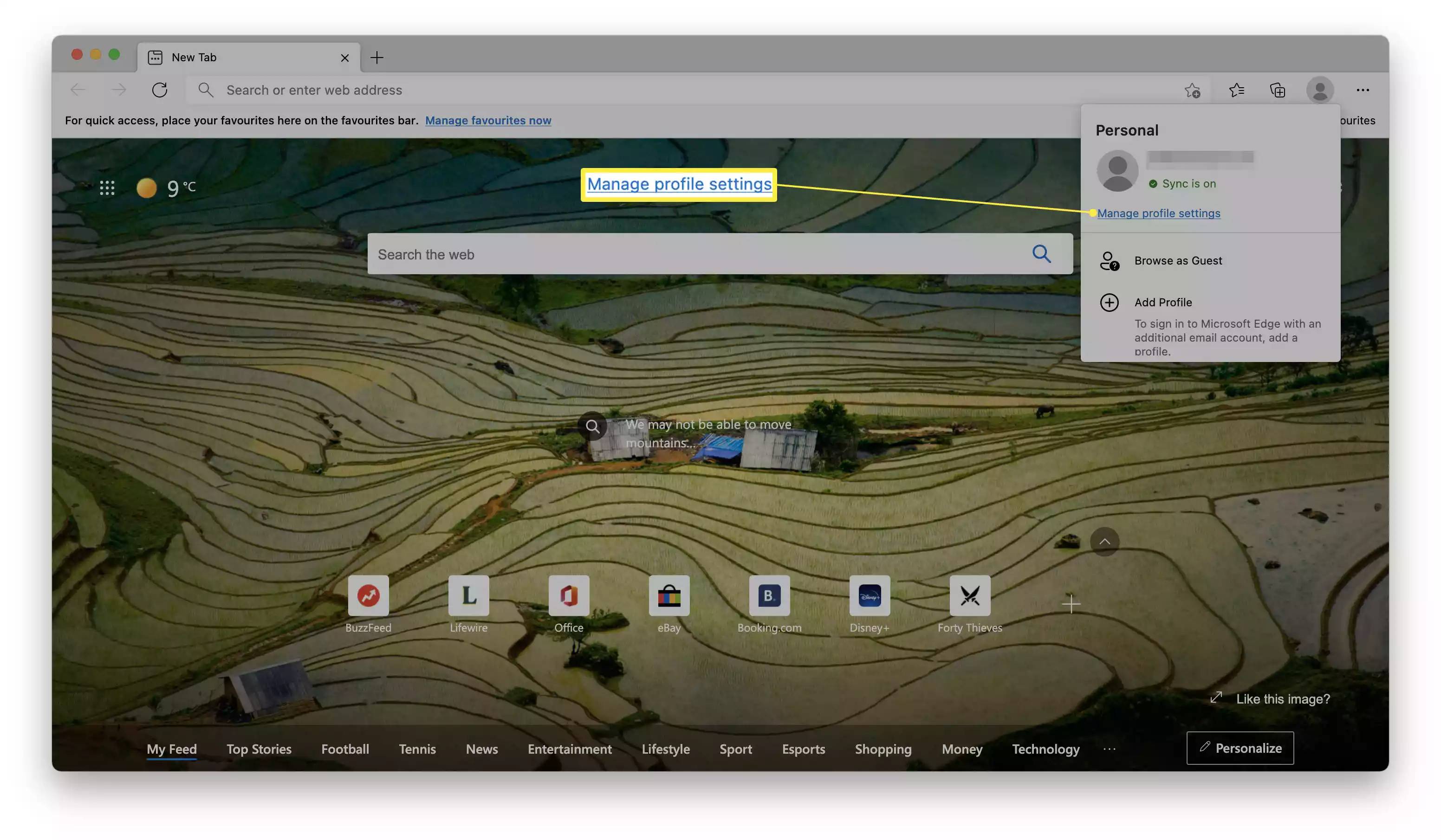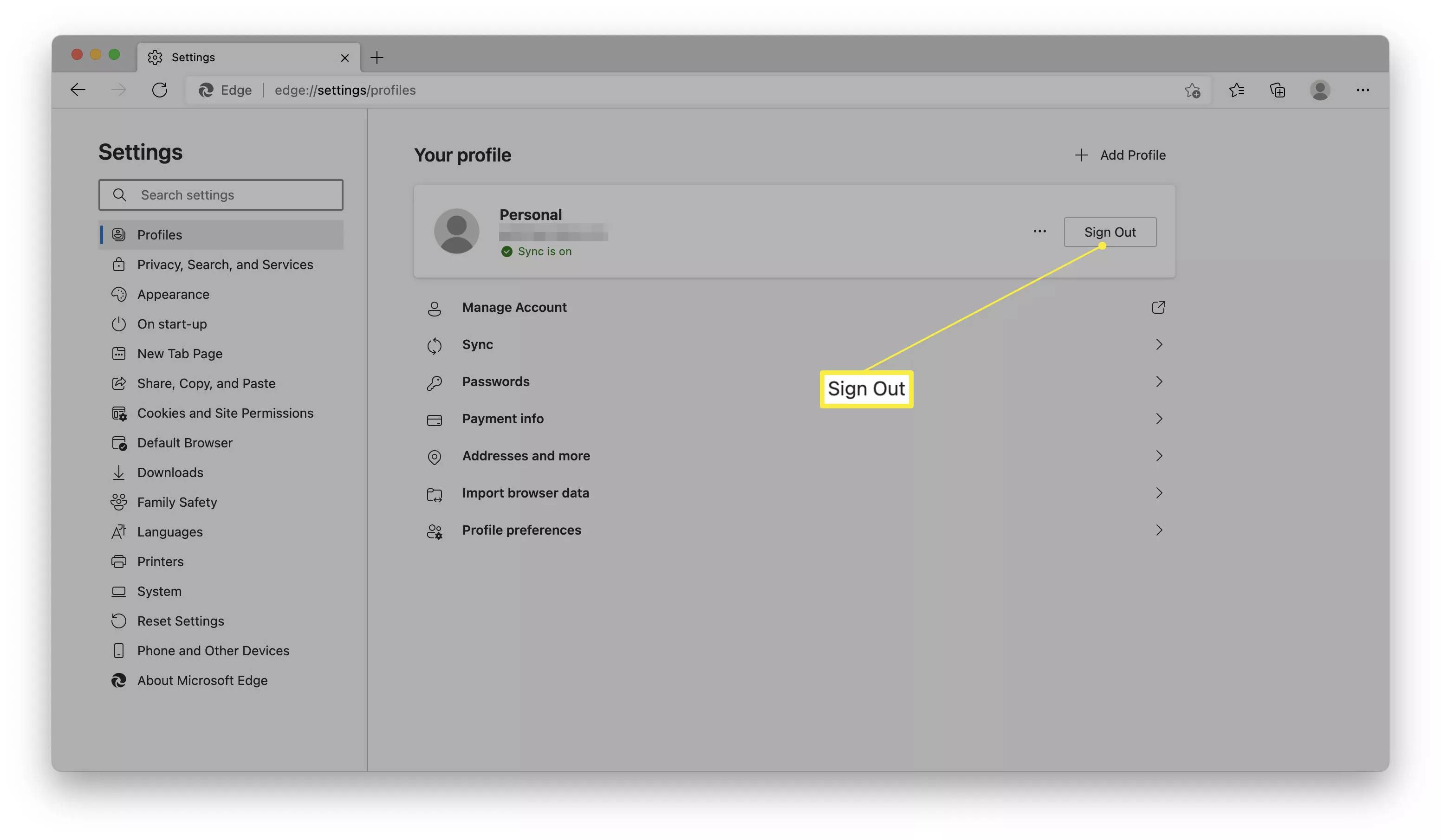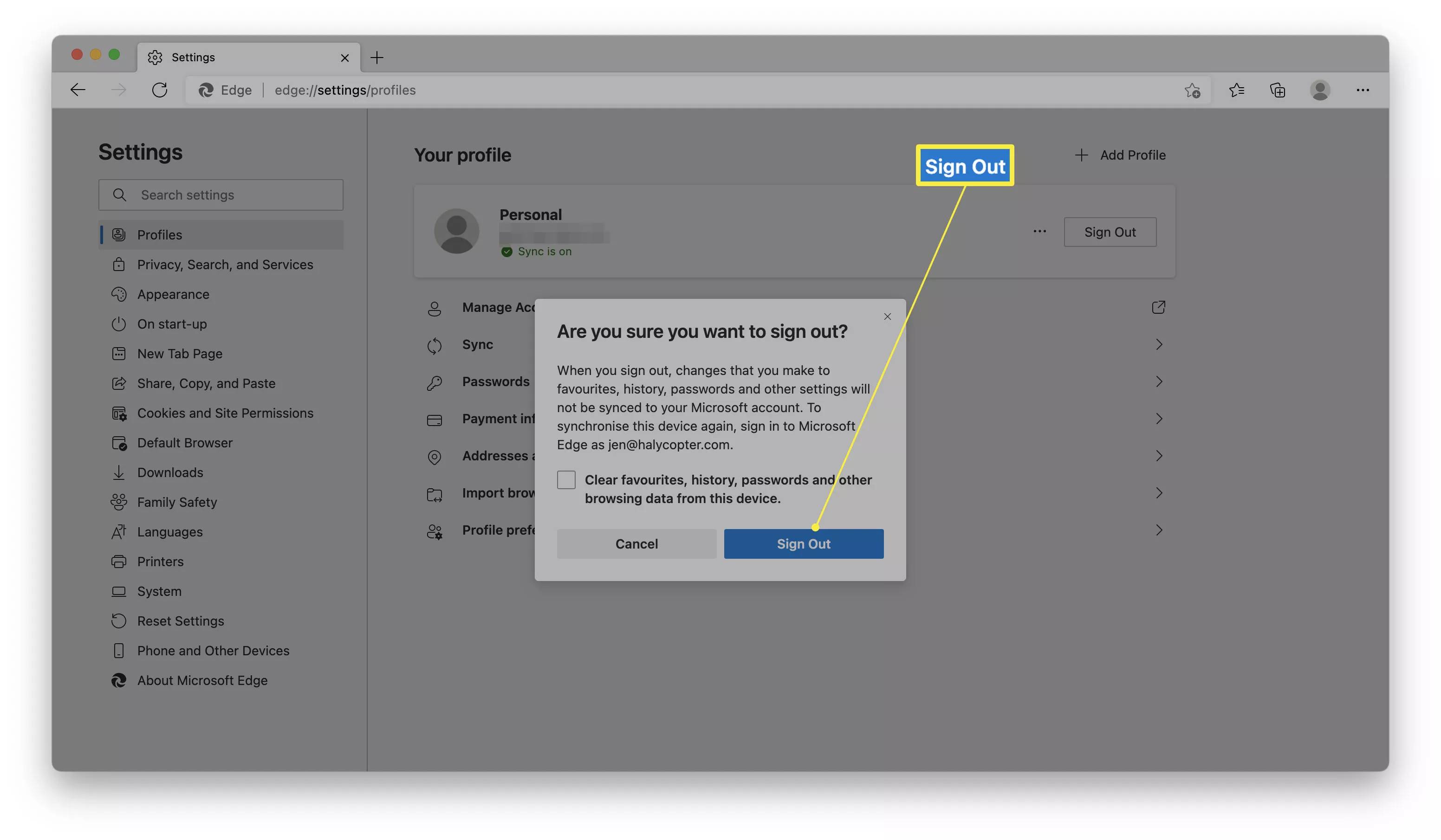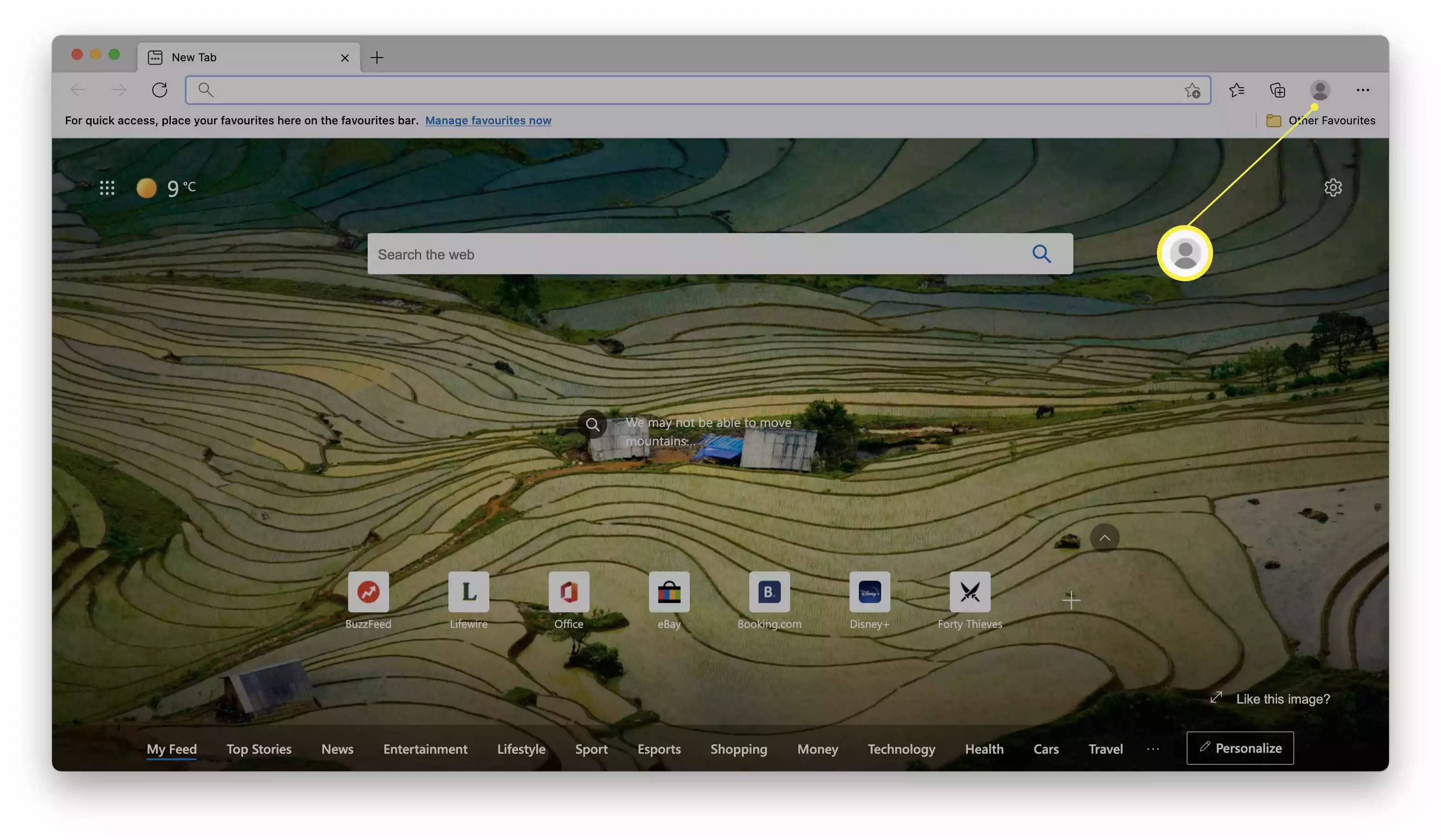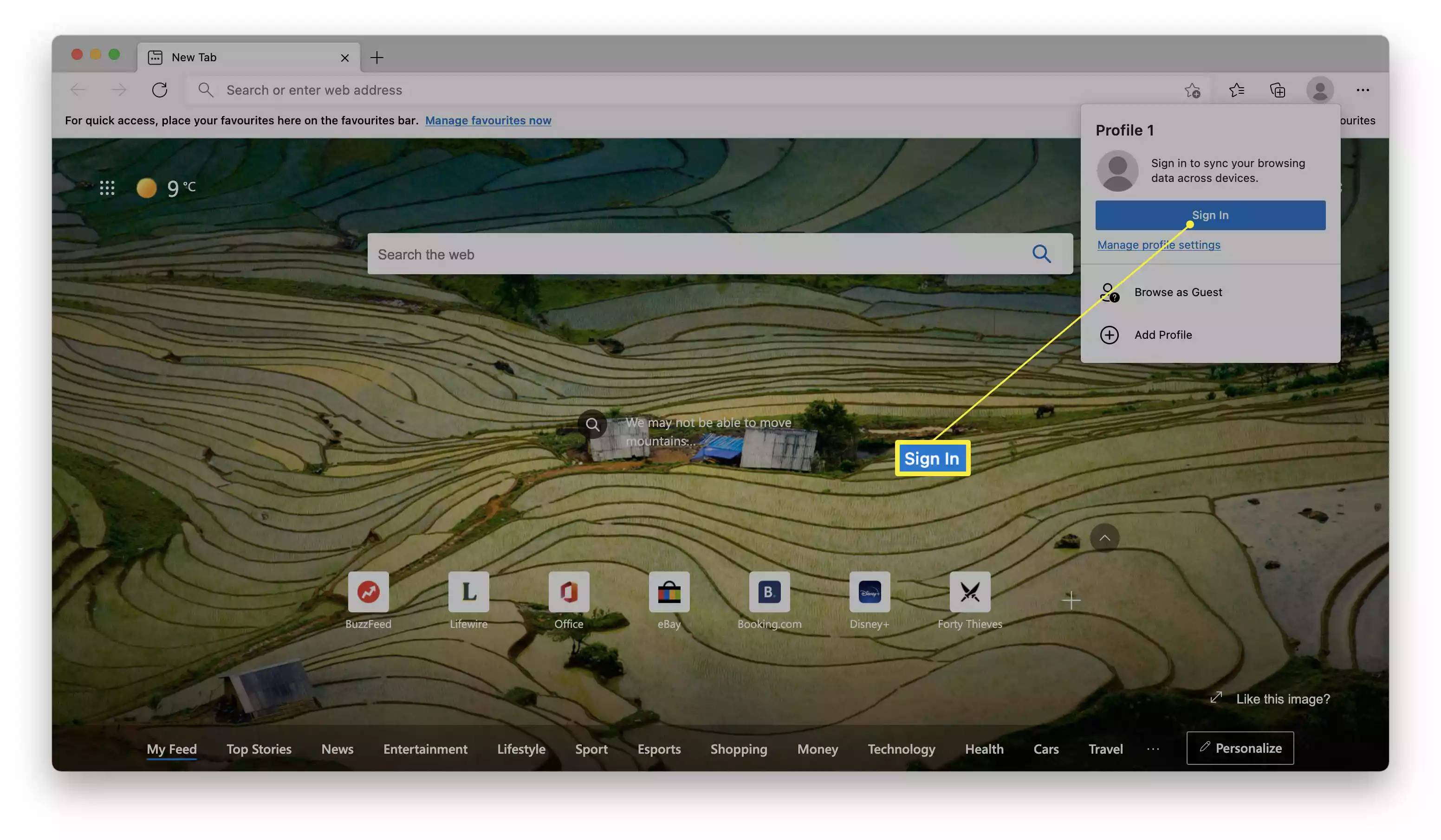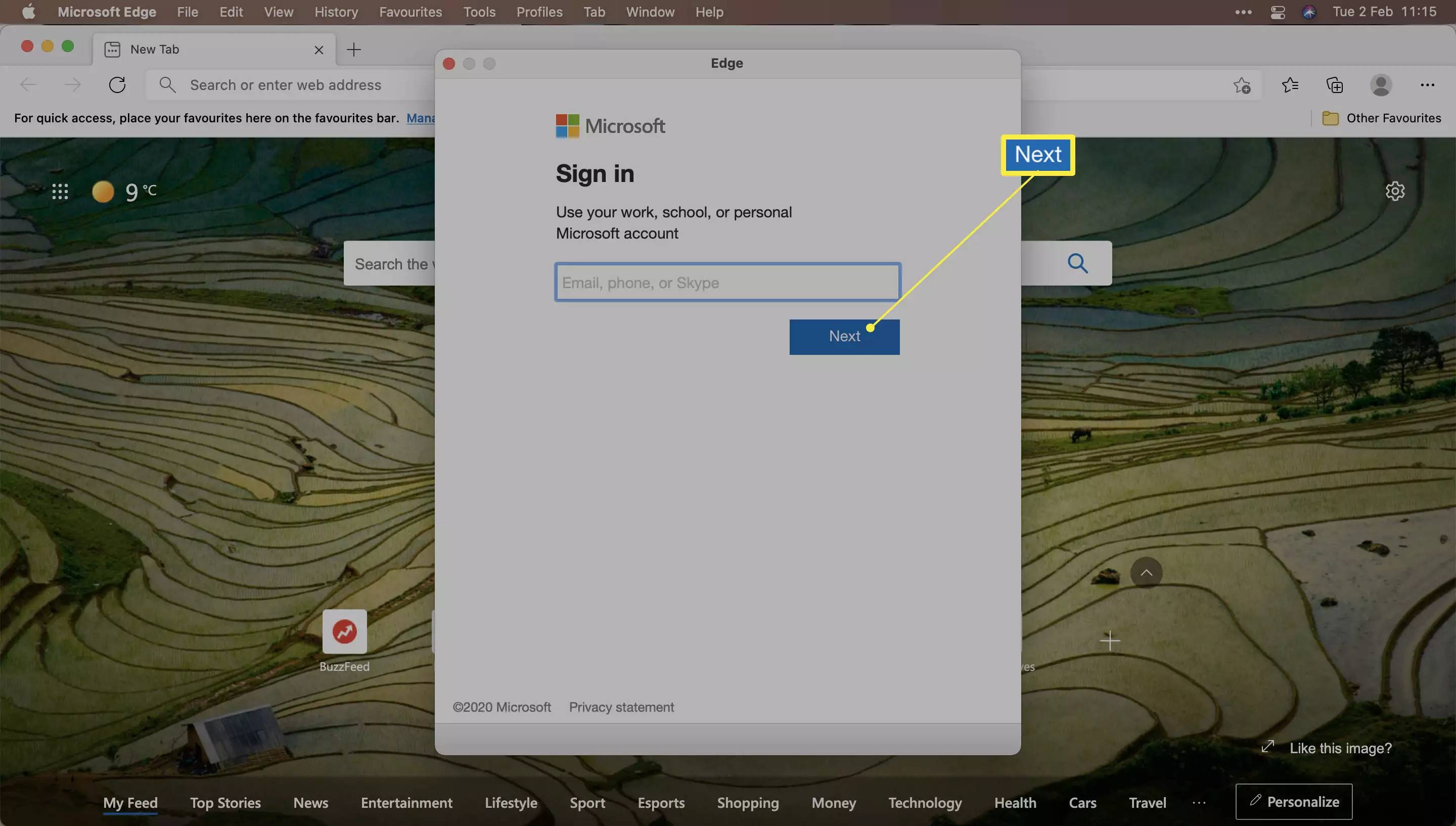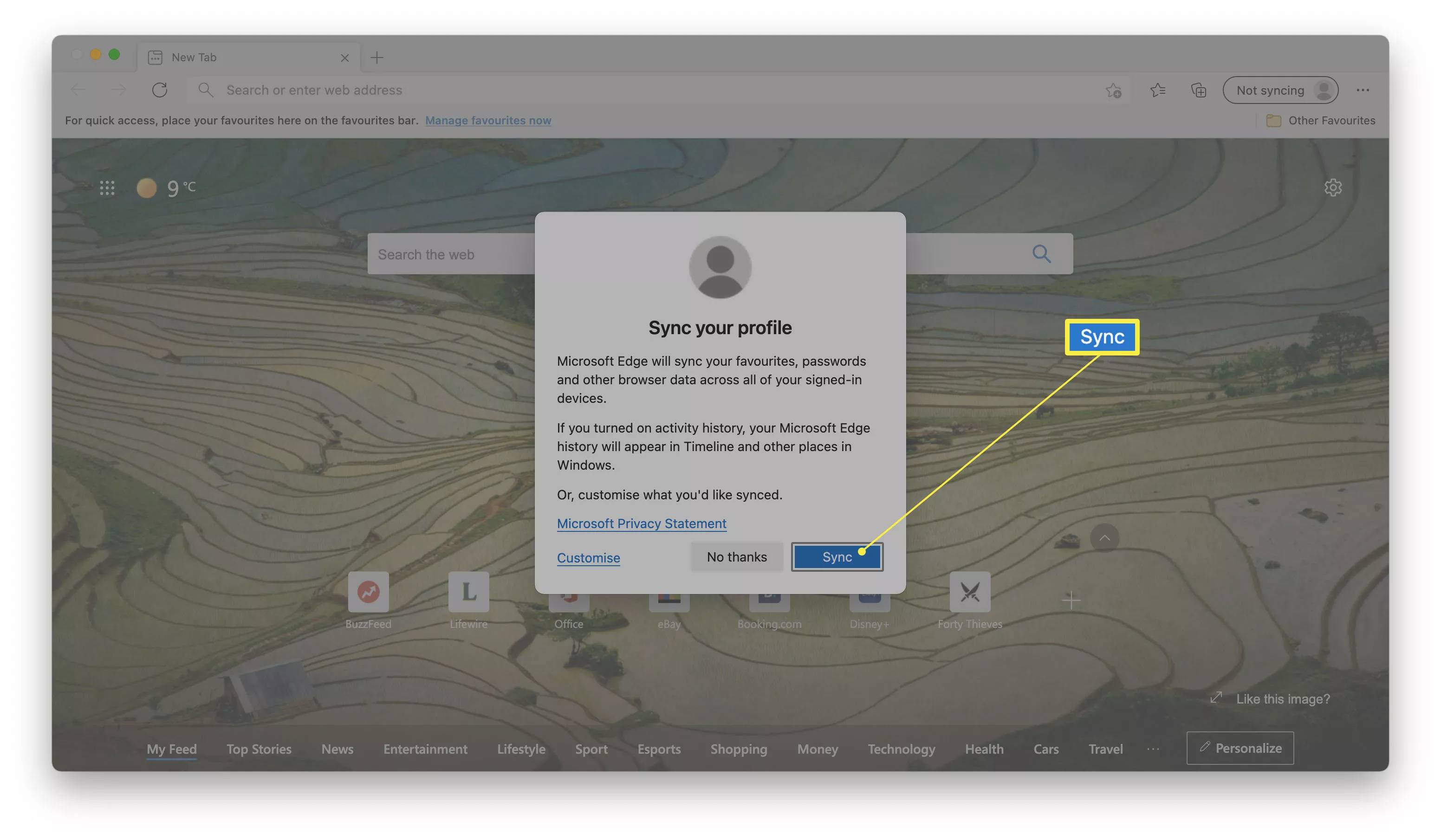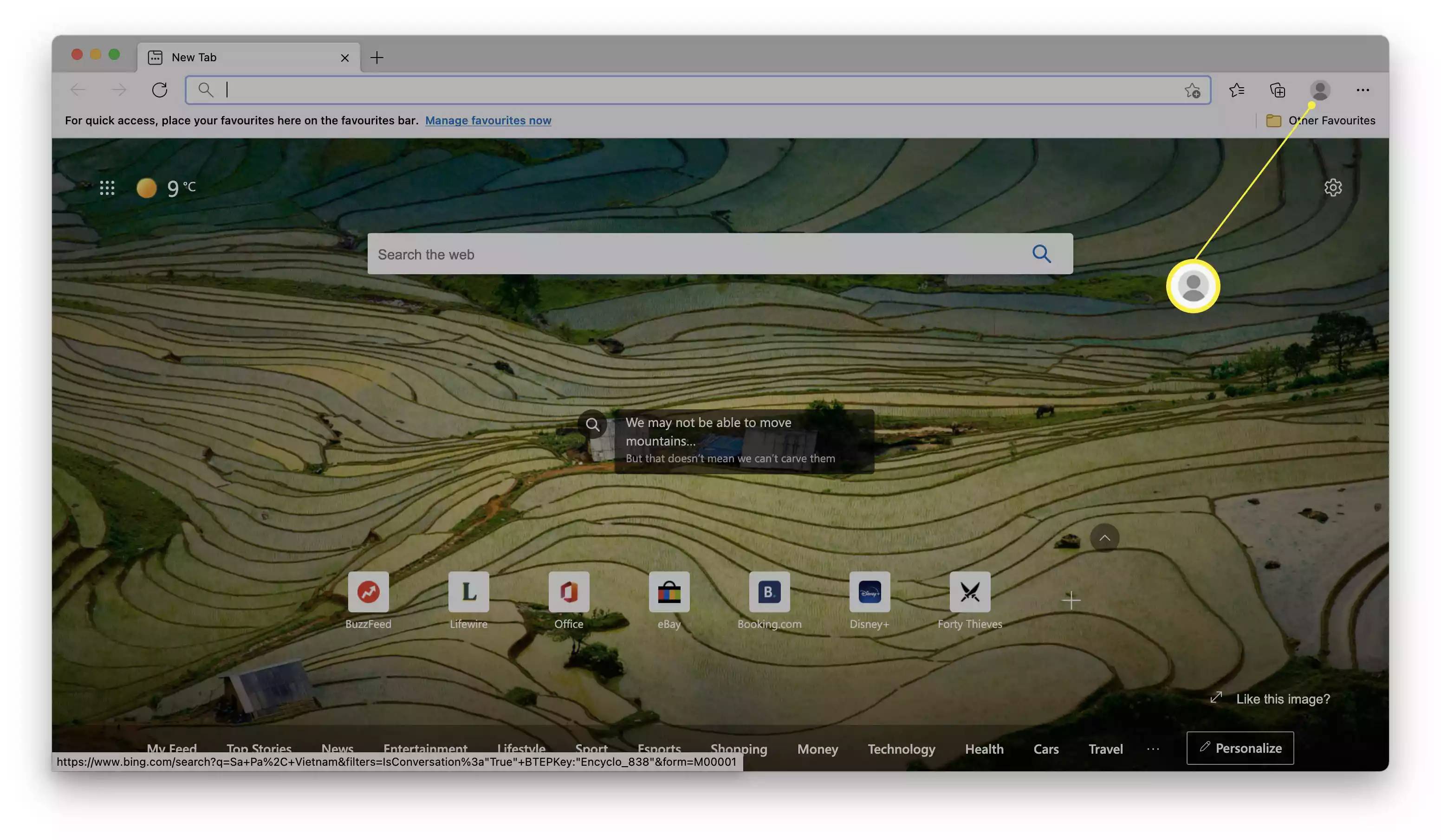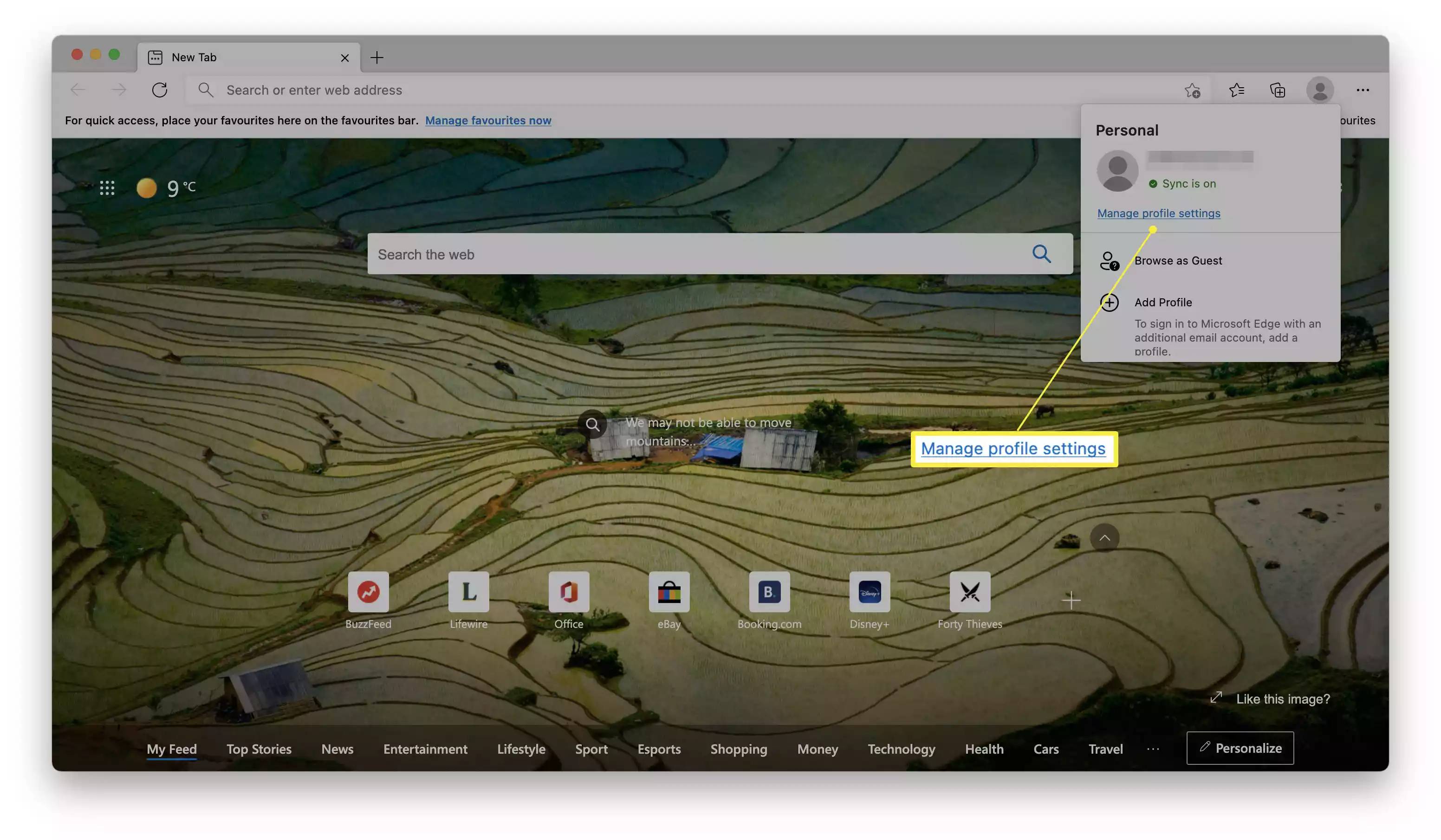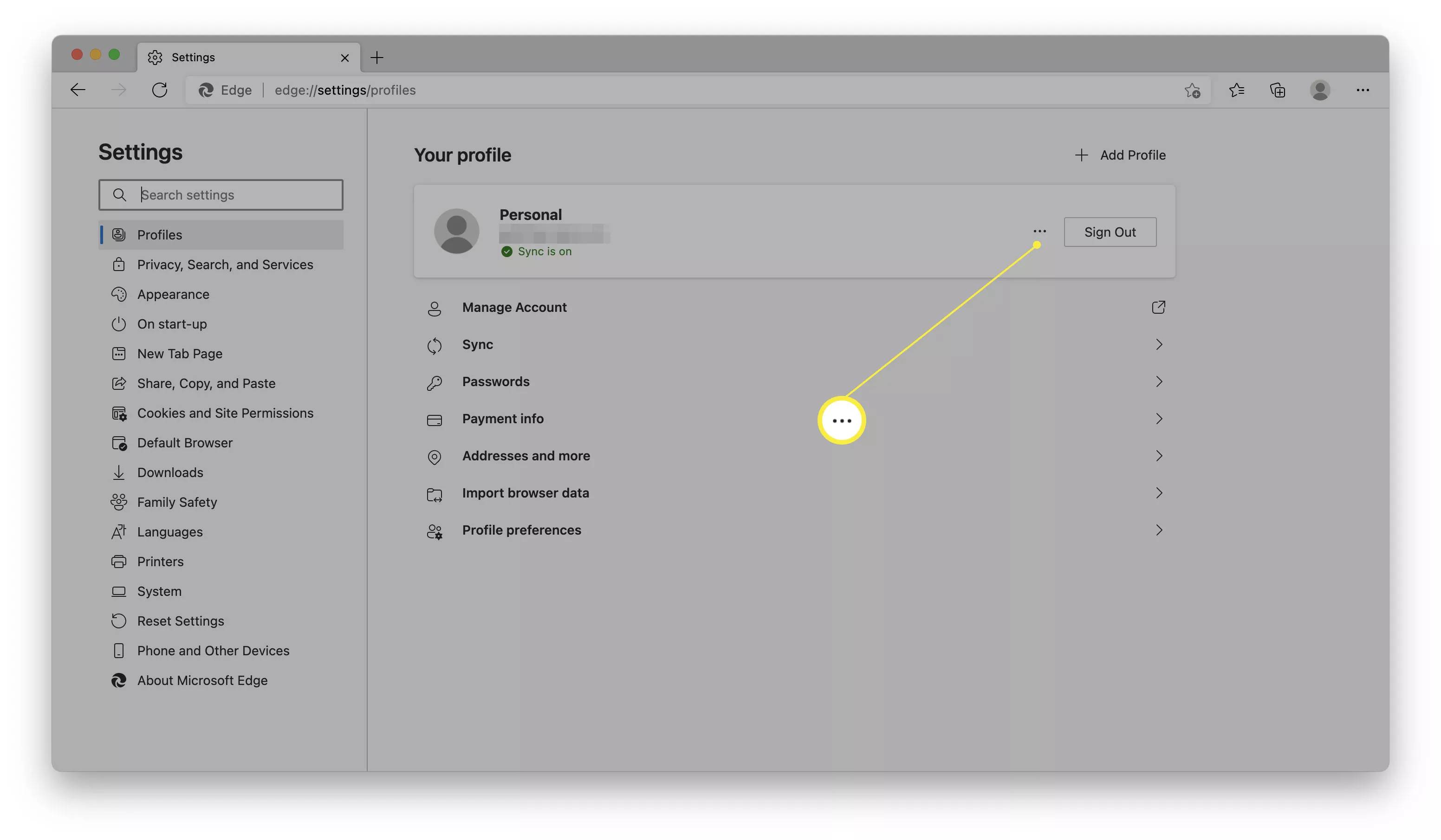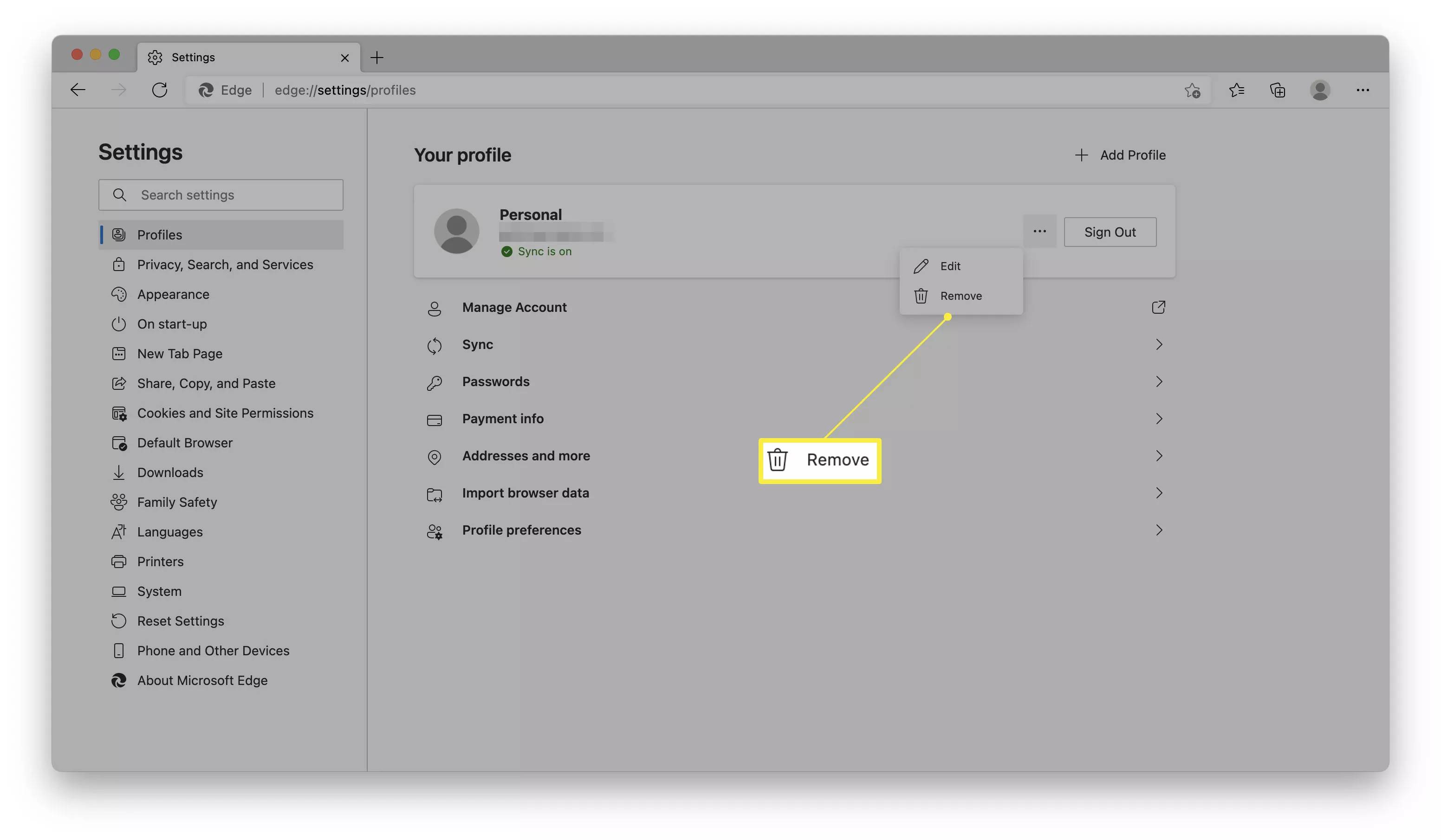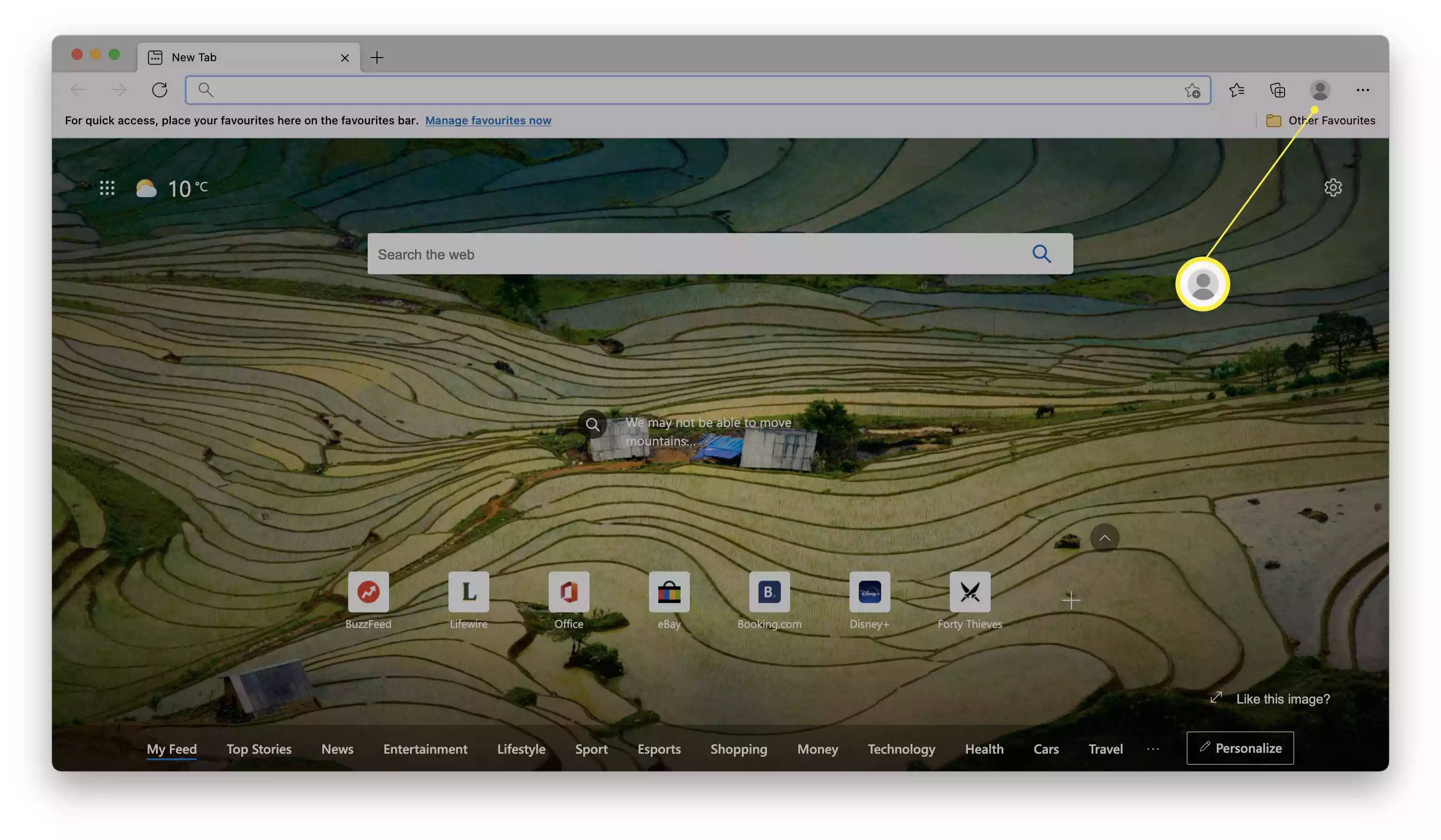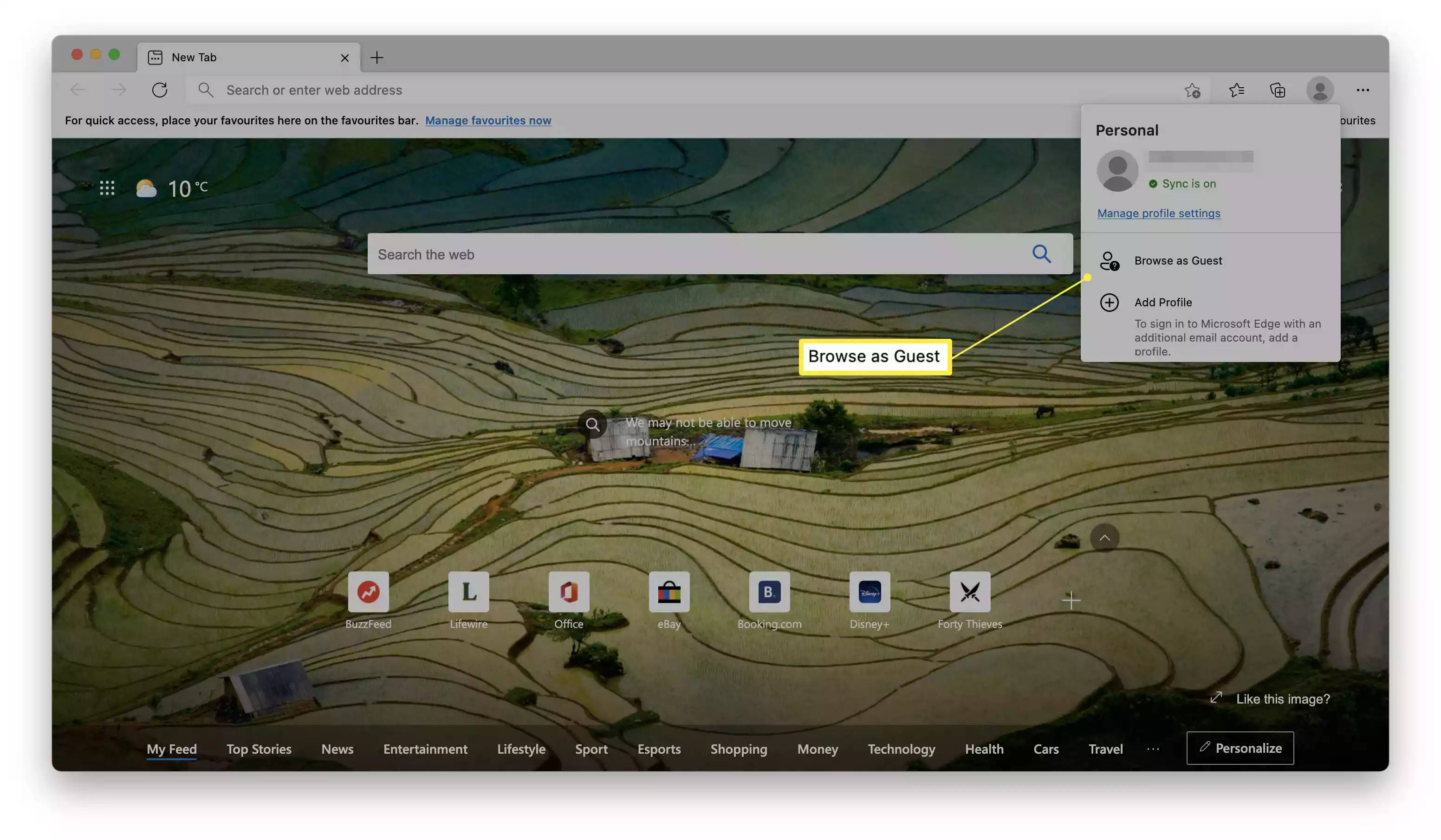如何登出Microsoft Edge
在Microsoft Edge上设置配置文件后,您会发现每次打开浏览器都会自动登录。这样一来,便可以启用同步功能,从而在浏览时为您提供更多个性化功能。但是,如果您希望在浏览时更加匿名,则注销Edge浏览器也很简单。这是要做的事。
单击右上角的个人资料图像。
在Microsoft Edge上设置配置文件后,您会发现每次打开浏览器都会自动登录。这样一来,便可以启用同步功能,从而在浏览时为您提供更多个性化功能。但是,如果您希望在浏览时更加匿名,则注销Edge浏览器也很简单。这是要做的事。
单击右上角的个人资料图像。
点击管理个人资料设置。
单击退出。
通过单击对勾框,选择退出时是否还清除收藏夹,历史记录和密码。
单击退出。
如果您决定重新登录到Microsoft Edge,则此过程很容易完成。以下是通过几步重新登录帐户的方法。
单击右上角的个人资料图像。
点击登录。
输入您的登录电子邮件地址。
单击下一步。
如果您选择将密码存储在Microsoft Edge上,则会自动重新登录。否则,输入密码,然后单击下一步。
单击同步开始在其他设备之间同步您的信息。
现在,您已重新登录到Microsoft Edge配置文件。
如果您希望从浏览器中永久删除Microsoft Edge配置文件,而不是定期退出,则可以这样做。以下是永久删除您的个人资料所需的步骤。
此方法不会永久删除您的帐户。它将仅从Microsoft Edge中删除。
打开Microsoft Edge。
单击右上角的个人资料图像。
点击管理个人资料设置。
单击省略号图标。
点击删除。
单击删除个人资料。
现在,您的配置文件已从Microsoft Edge永久删除。
如果您想重新添加个人资料,则需要重新登录。
如果出于隐私原因考虑退出Microsoft Edge,则替代方法是使用访客帐户进行浏览。这样,您就不必担心跨多个设备同步任何数据。这是操作方法。
如果您在公用计算机上浏览并且不想在系统上留下任何历史记录或cookie,则此方法是理想的选择。
打开Microsoft Edge。
单击右上角的个人资料图像。
单击以访客身份浏览。
Microsoft Edge的新窗口将重新打开,并允许您浏览而不保存历史记录或cookie。